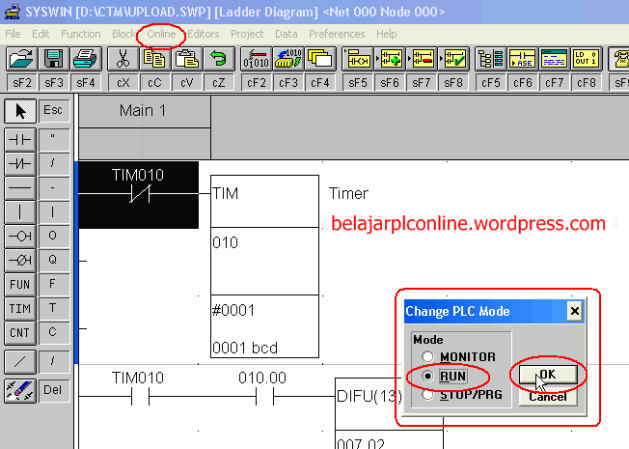Cara Download Program Ladder Diagram dari PC ke PLC Omron, berikut ini langkah-langkahnya:
Langkah 1
Software PLC Omron, Buka Software SYSWIN
Software PLC Omron, Buka Software SYSWIN
Langkah 2
Klik File –> Klik Open Project … (Ctrl + O)
atau
Klik Icon Open Project
dan Muncul Open Dialog
Klik File –> Klik Open Project … (Ctrl + O)
atau
Klik Icon Open Project
dan Muncul Open Dialog
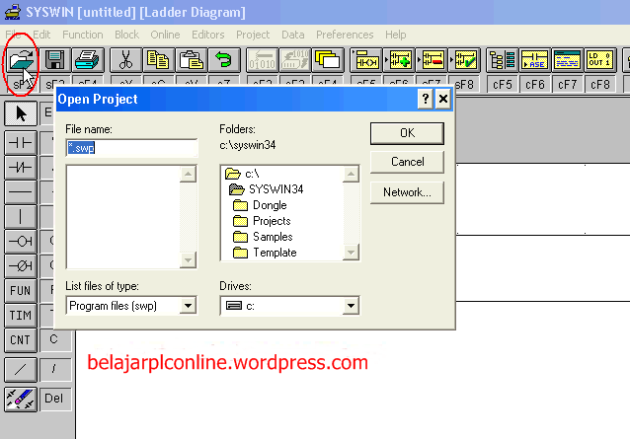
Langkah 3
1. Jika Muncul Open Dialog kemudian Pilih Drives, Pilih Folders, Pilih File name
2. Seteleh File name sudah dipilih –> Klik tombol OK
1. Jika Muncul Open Dialog kemudian Pilih Drives, Pilih Folders, Pilih File name
2. Seteleh File name sudah dipilih –> Klik tombol OK
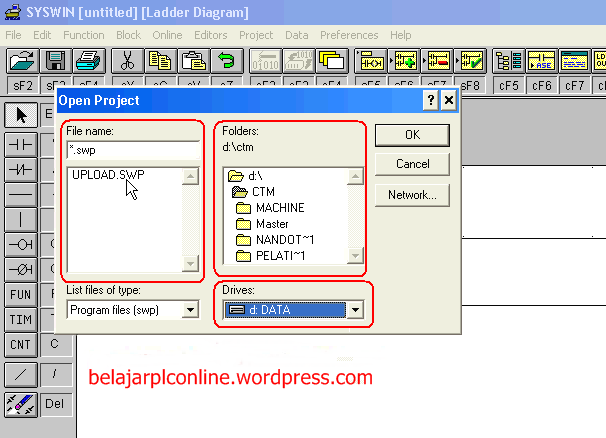
Langkah 4
Jika Ladder Diagram terbuka kemudian:
1. Klik : Settings Type PLC Omron di SYSWIN Software
2. Klik : Setting Komunikasi PLC Omron
Jika Ladder Diagram terbuka kemudian:
1. Klik : Settings Type PLC Omron di SYSWIN Software
2. Klik : Setting Komunikasi PLC Omron
Langkah 5
Klik Online –> Klik Connect
Muncul Dialog “Connect”
Klik Online –> Klik Connect
Muncul Dialog “Connect”
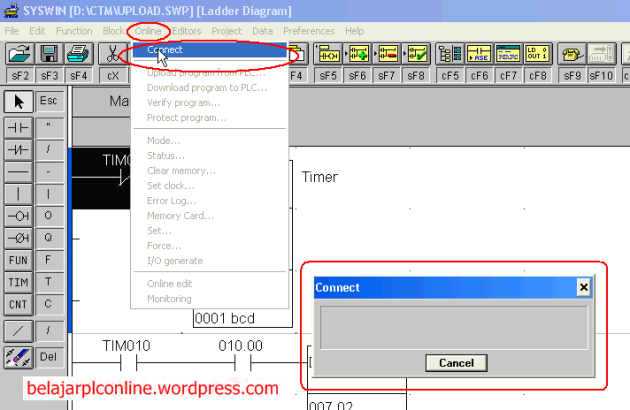
Langkah 6
Klik Online –> Klik Mode
Klik Online –> Klik Mode
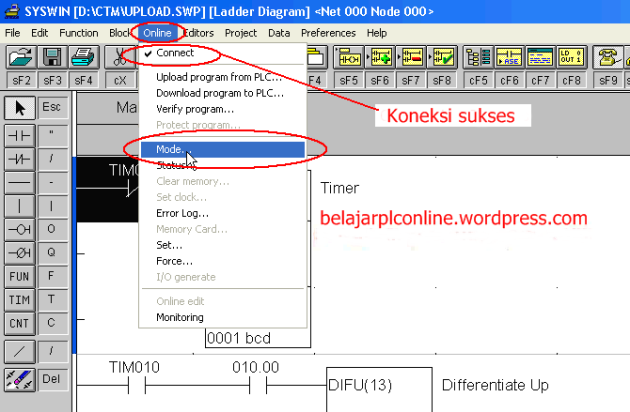
Langkah 7
Muncul Dialog Box “Change PLC Mode”
Klik Mode STOP/PRG –> Klik tombol Ok
Muncul Dialog Box “Change PLC Mode”
Klik Mode STOP/PRG –> Klik tombol Ok
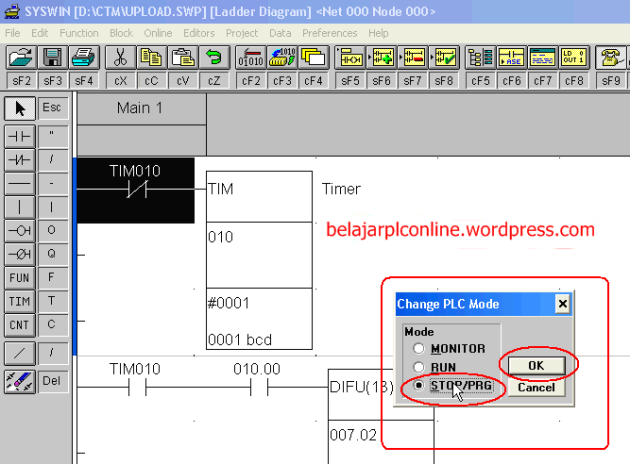
Langkah 8
Muncul Dialog Box SYSWIN – Safety Mode ” Continuing with this operation will affect the status of the PLC ” –> Klik tombol Yes
Muncul Dialog Box SYSWIN – Safety Mode ” Continuing with this operation will affect the status of the PLC ” –> Klik tombol Yes
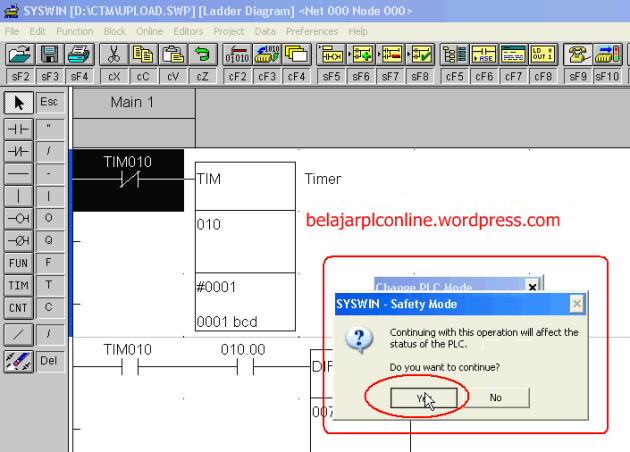
Langkah 9
1. Klik Online –> Klik Download program to PLC
2. Muncul Dialog Box “SYSWIN – Safety Mode”
3. Klik Tombol Yes
1. Klik Online –> Klik Download program to PLC
2. Muncul Dialog Box “SYSWIN – Safety Mode”
3. Klik Tombol Yes
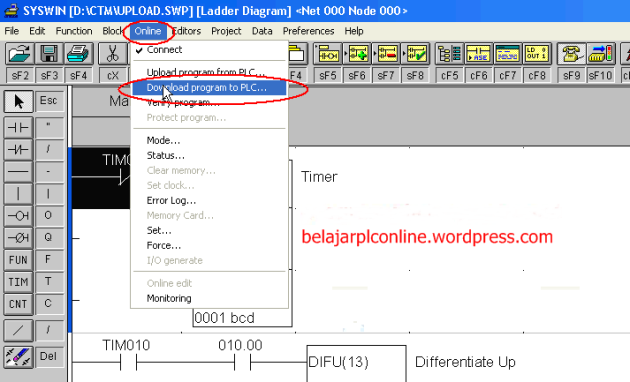
Langkah 10
1. Munculn Menu Download program to PLC –> Klik Tombol OK
2. Tunggu Proses Downloading … Program
1. Munculn Menu Download program to PLC –> Klik Tombol OK
2. Tunggu Proses Downloading … Program
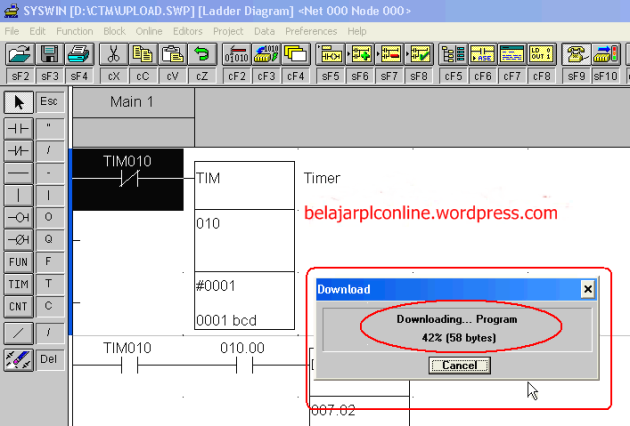
Langkah 11
Download Succesful –> Klik Tombol OK
Download Succesful –> Klik Tombol OK
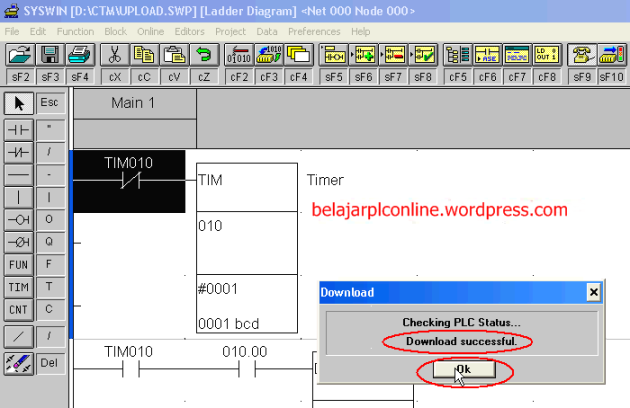
Langkah 12
Rubah Mode ke Run
1. Klik Online –> Klik Mode …
2. Muncul Dialog Box “Change PLC Mode”
3. Klik Mode Run –> Klik Tombol OK
4. Muncul Dialog Box ” SYSWIN – Safety Mode”
5. Klik Tombol Yes
Rubah Mode ke Run
1. Klik Online –> Klik Mode …
2. Muncul Dialog Box “Change PLC Mode”
3. Klik Mode Run –> Klik Tombol OK
4. Muncul Dialog Box ” SYSWIN – Safety Mode”
5. Klik Tombol Yes